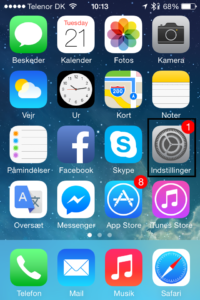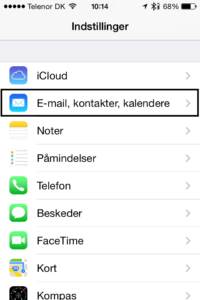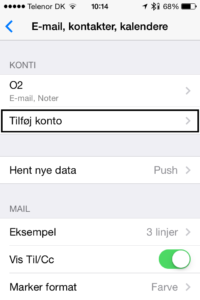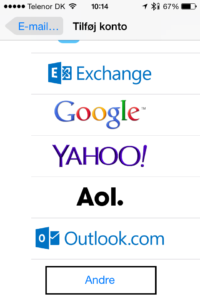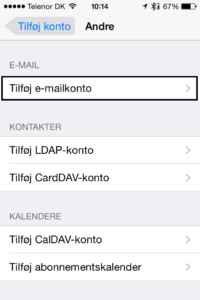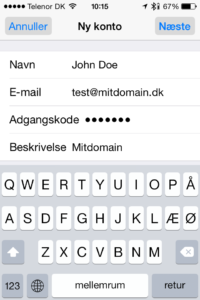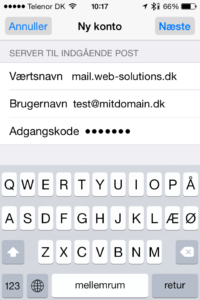Opsætning af e-mail konto på iPhone5/iPhone4:.
- Vælg Indstillinger
- Vælg E-mail, kontakter, kalenderere
- Under konti tryk på “Tilføj konto…”
- Du skal herefter vælge den type e-mail du ønsker at opsætte. For at sætte din konto op skal du vælge “Andre”.
- Vælg “Tilføj e-mailkonto”.
- Skriv dit navn og din e-mail adresse samt adganskoden til din e-mail. Tryk på Næste.
- Skriv oplysningerne til udgående post (SMTP). Brugernavn er din e-mail og adgangskoden er koden til din e-mail konto. Tryk næste.
- Tilføj information om indgående post (POP3/IMAP). Du bør benytte mail.web-solutions.dk i værtsnavn da dette vil virke med sikker forbindelse (SSL) – dette er standard indstilling for iPhone. Brugernavn og adgangskode er samme som for indgående post.
- Udgående mailserver (SMTP)
Host: mail.web-solutions.dk
Navn: skriv din e-mail adresse her
Adgangskode: skriv din adgangskode - Indgående mailserver
Host: mail.web-solutions.dk
Navn: skriv din e-mail adresse her
Adgangskode: skriv din adgangskode
Tryk på Næste for at gemme indstillingerne. Din iPhone vil nu bekræfte kontoindstillingerne.

 Dansk
Dansk Svenska
Svenska